La funzionalità SSO è disponibile nel piano Enterprise.
Okta
1
Crea un'applicazione
In
Applications, fai clic per creare una nuova integrazione di app utilizzando SAML 2.0.2
Configura l'integrazione
Inserisci quanto segue:
- Single sign-on URL (fornito da Mintlify)
- Audience URI (fornito da Mintlify)
- Name ID Format:
EmailAddress - Attribute Statements:
Name Name format Value firstNameBasic user.firstNamelastNameBasic user.lastName
3
Inviaci le informazioni del tuo IdP
Una volta configurata l’applicazione, vai alla scheda Sign-On e inviaci l’URL dei metadati.
Abiliteremo la connessione dalla nostra parte utilizzando queste informazioni.
Google Workspace
1
Crea un'applicazione
In 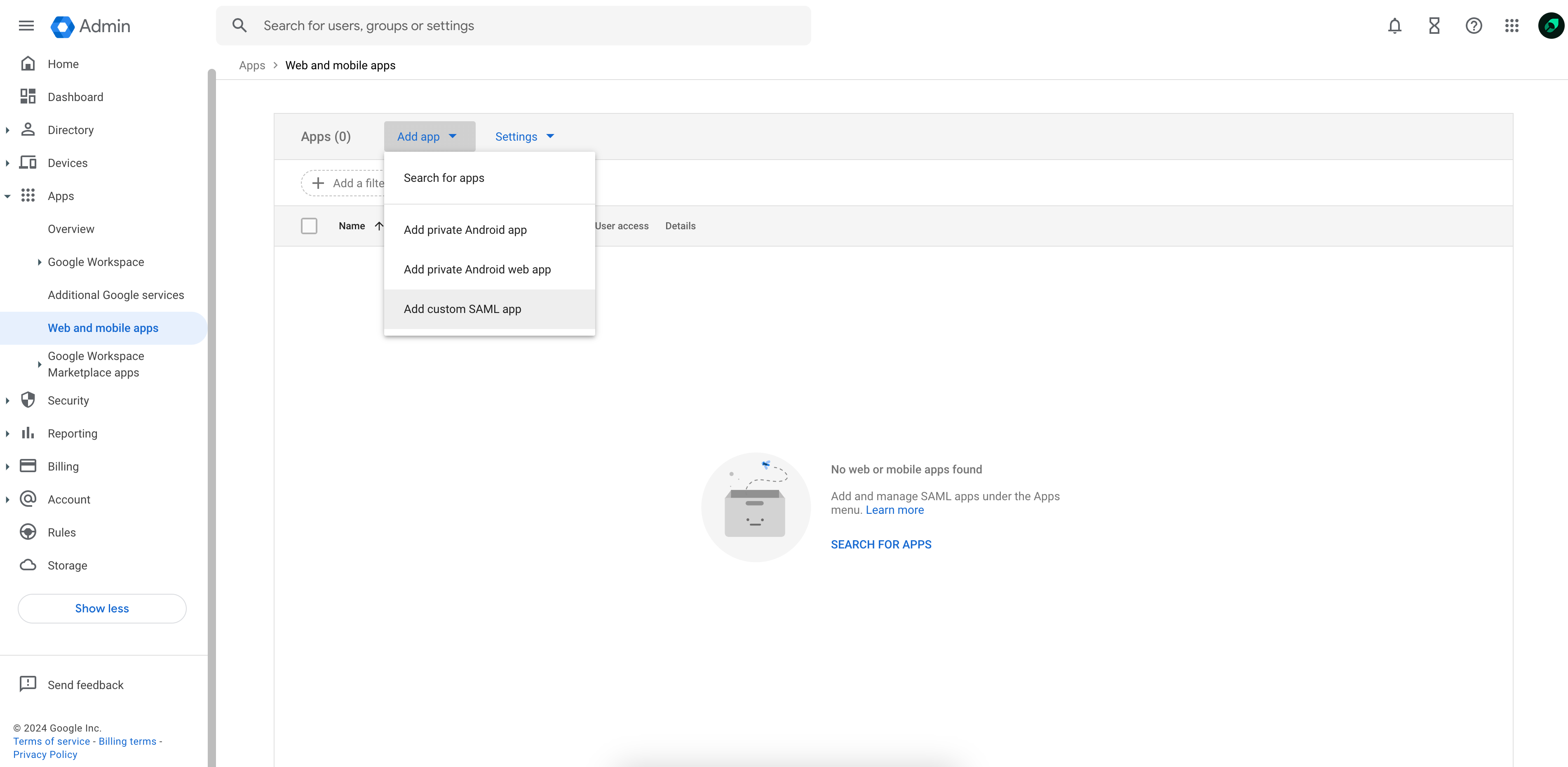
Web and mobile apps, seleziona Add custom SAML app dal menu a discesa Add app.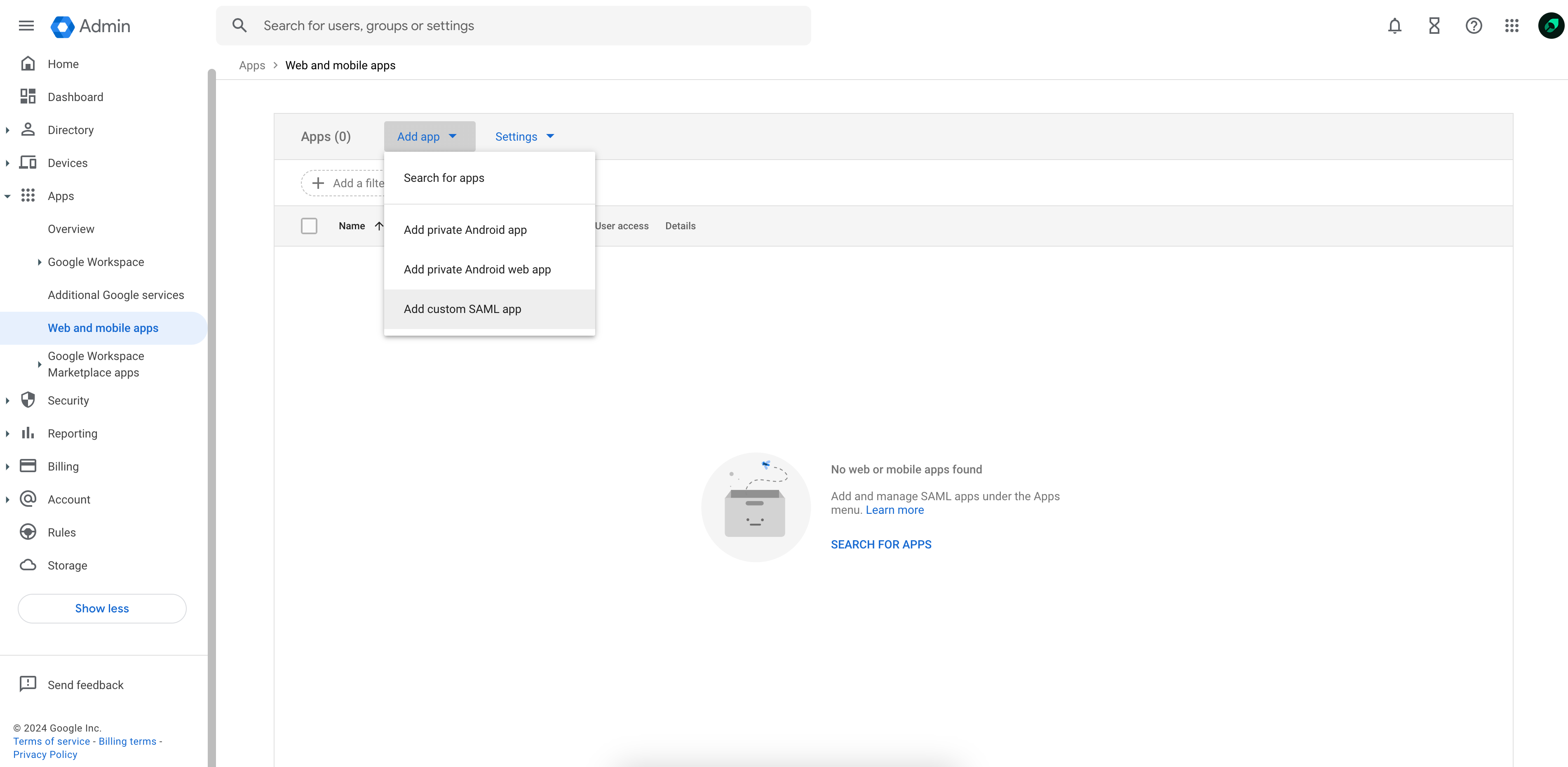
2
Inviaci le informazioni del tuo IdP
Copia l’URL SSO, l’Entity ID e il certificato x509 forniti e inviali al team di Mintlify.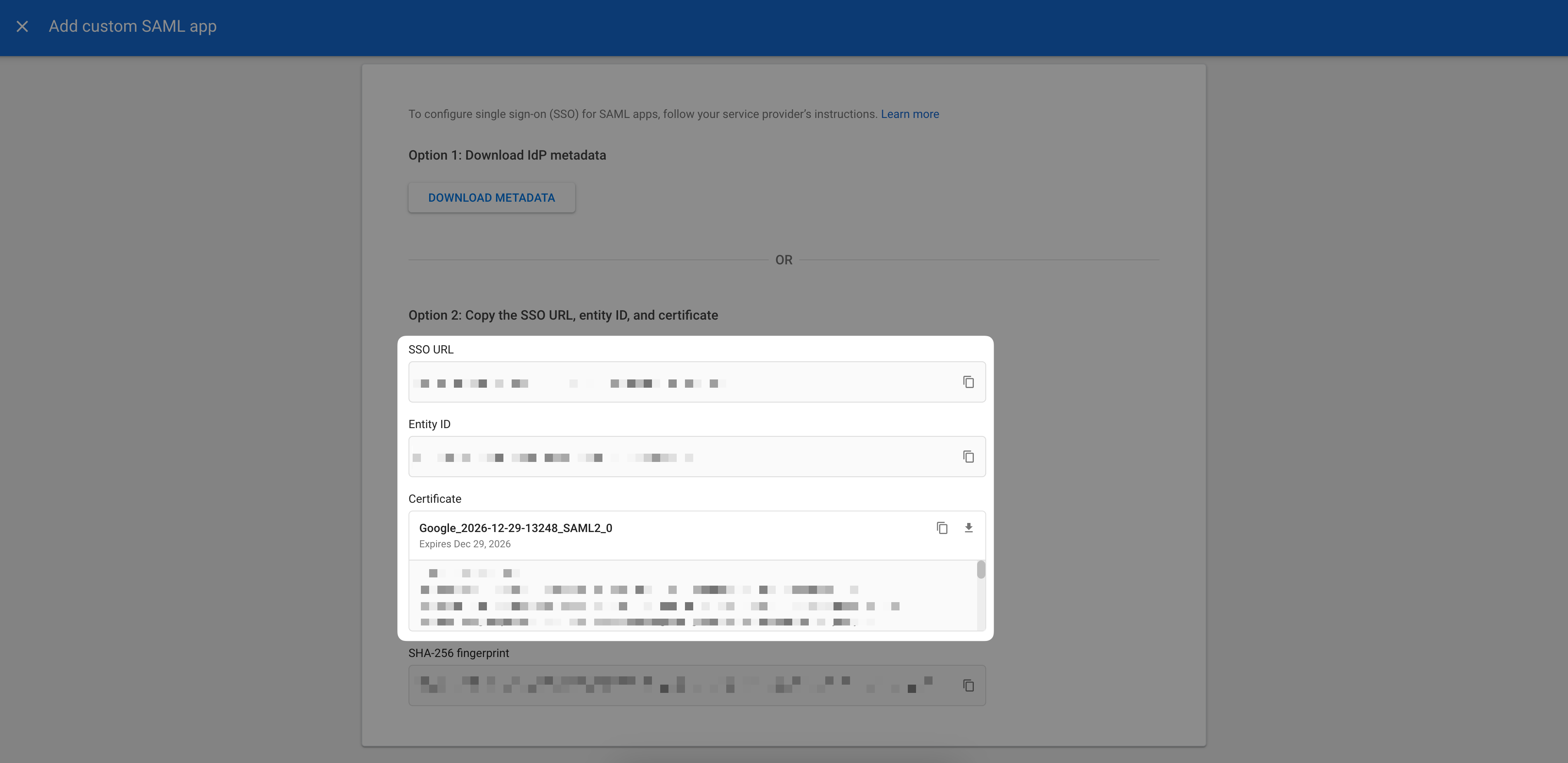
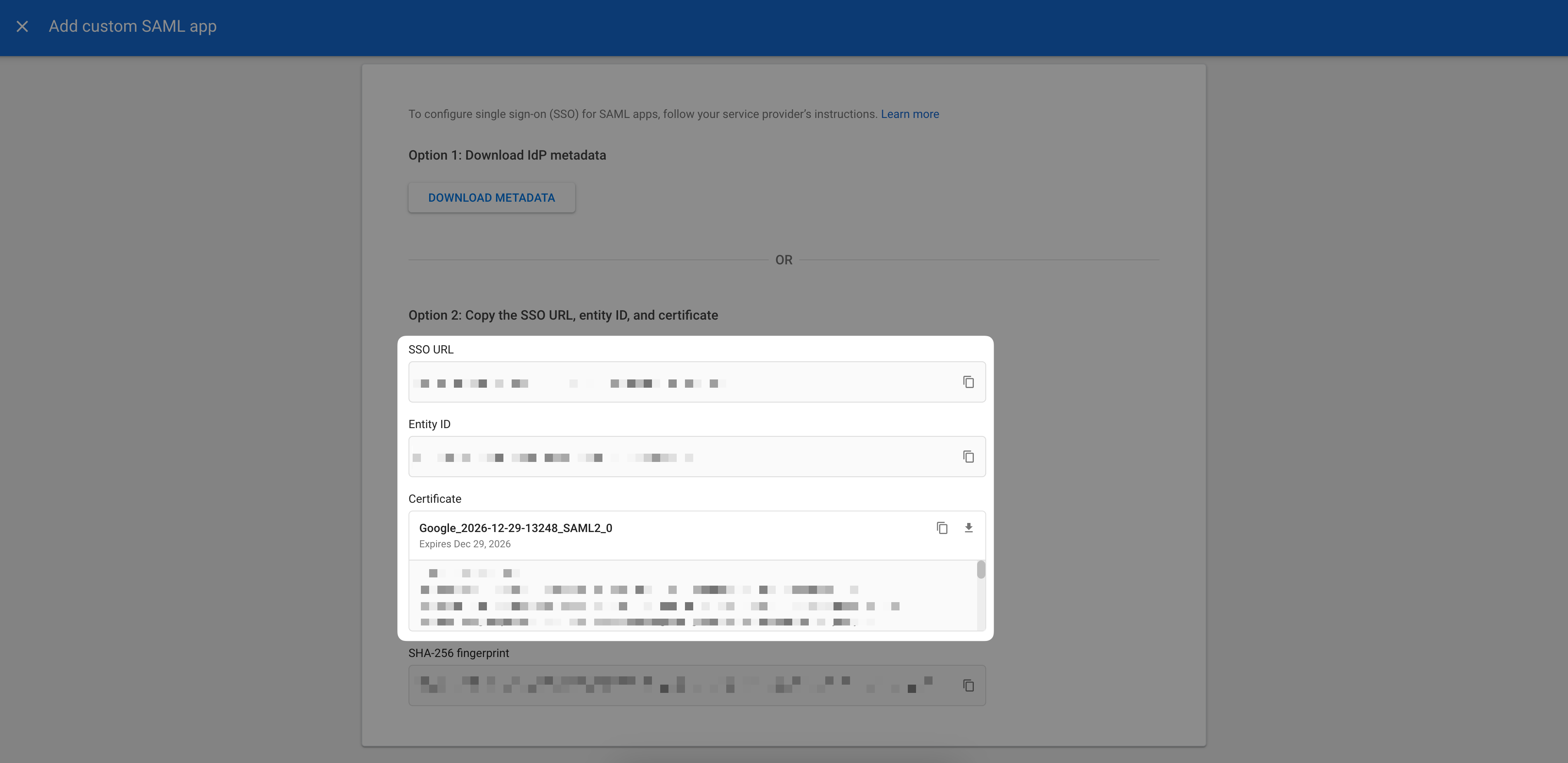
3
Configura l'integrazione
Nella pagina Service provider details, inserisci quanto segue: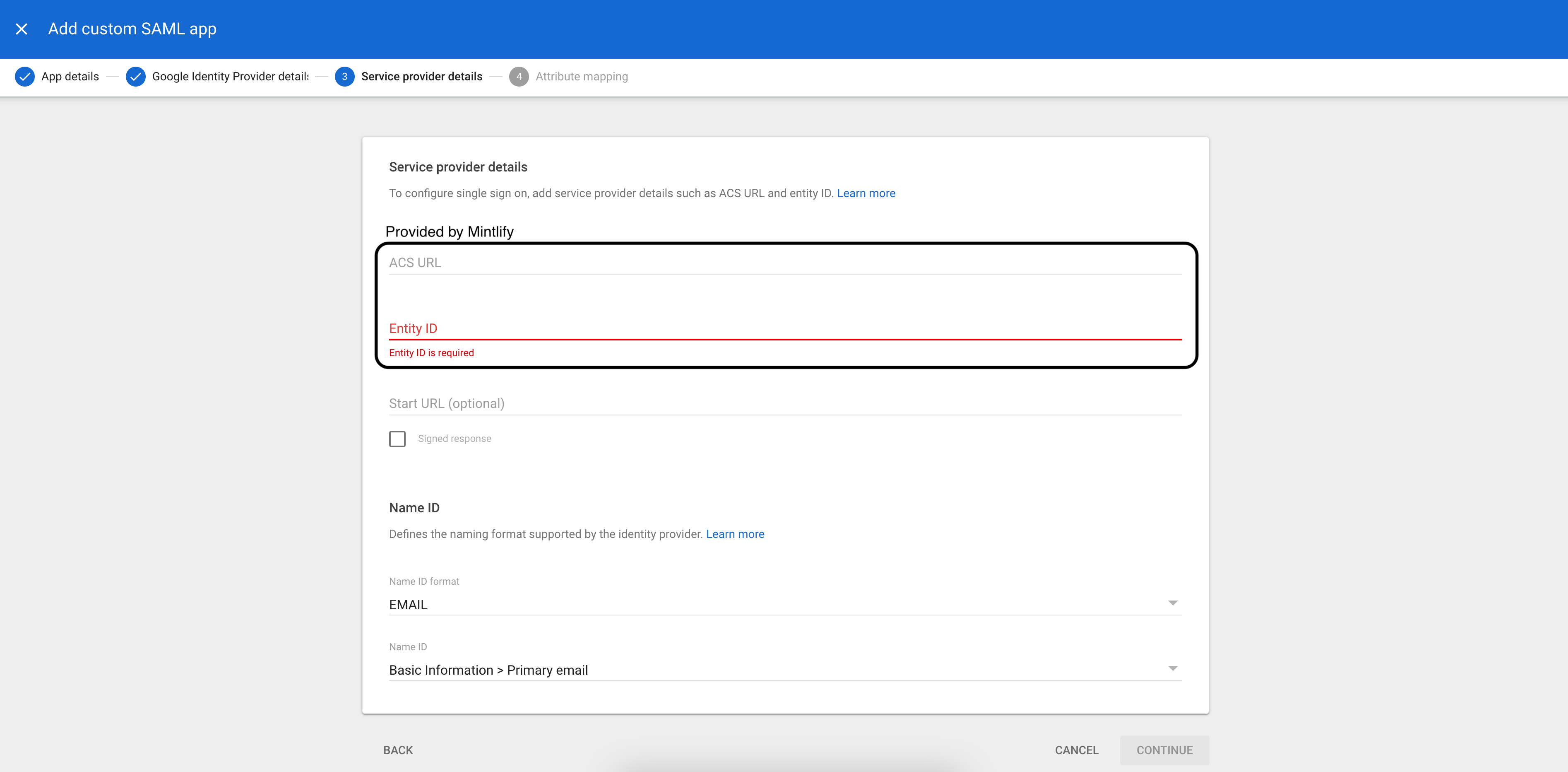
Una volta completato questo passaggio e assegnati gli utenti all’applicazione, informaci e abiliteremo l’SSO per il tuo account!
- ACS URL (fornito da Mintlify)
- Entity ID (fornito da Mintlify)
- Name ID format:
EMAIL - Name ID:
Basic Information > Primary email
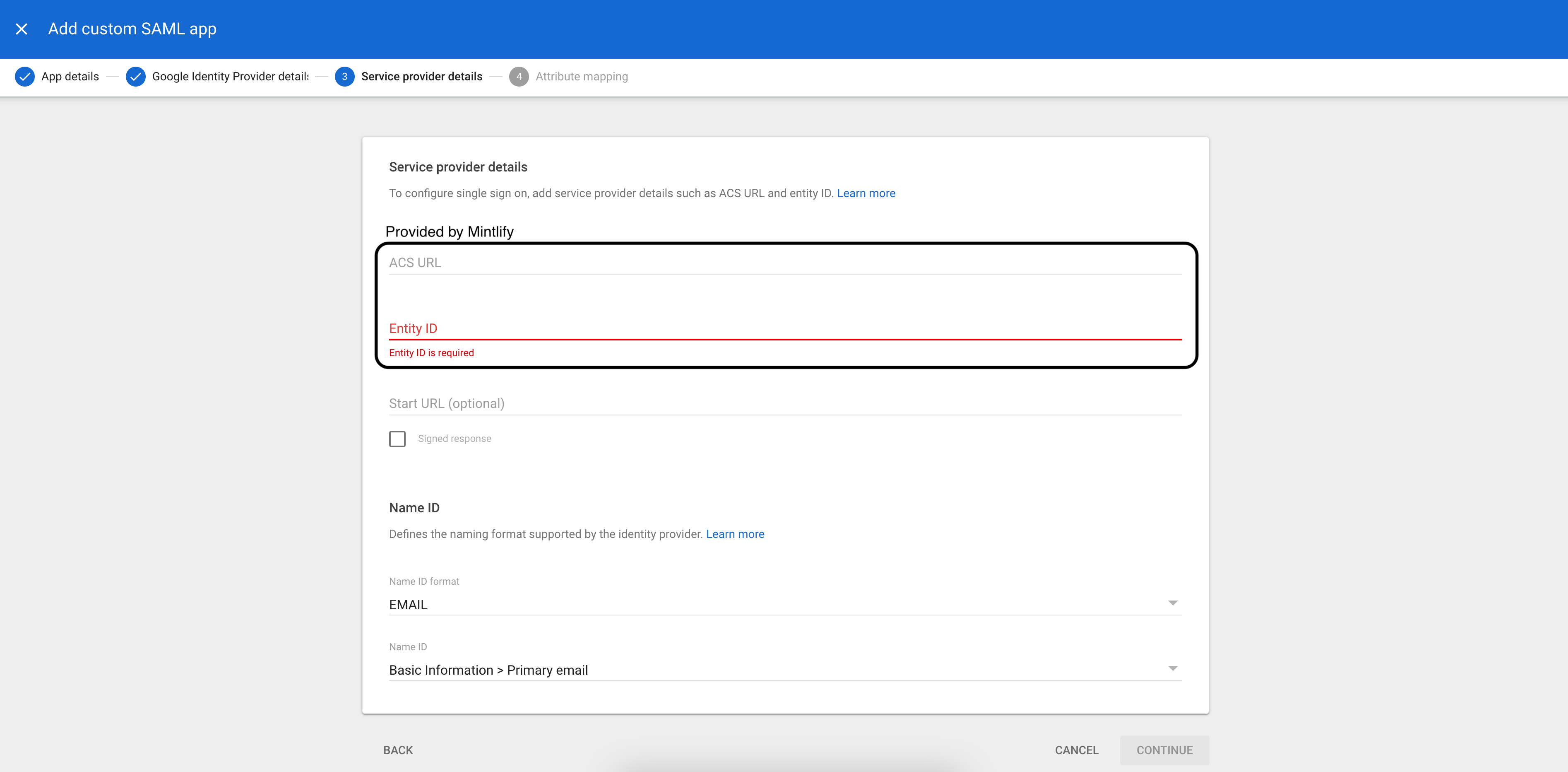
| Google Directory Attribute | App Attribute |
|---|---|
First name | firstName |
Last name | lastName |
Microsoft Entra
1
Crea un'applicazione
- In “Enterprise applications”, seleziona New application.
- Seleziona Create your own application e scegli “Integrate any other application you don’t find in the gallery (Non-gallery).”
2
Configura SAML
Vai alla pagina di configurazione del Single Sign-On e seleziona SAML. In “Basic SAML Configuration”, inserisci quanto segue:
- Identifier (Entity ID): l’Audience URI fornito da Mintlify.
- Reply URL (Assertion Consumer Service URL): l’ACS URL fornito da Mintlify.
3
Configura Attributes & Claims
Modifica la sezione Attributes & Claims:
- Seleziona Unique User Identifier (Name ID) in “Required claim”.
- Imposta l’attributo Source su
user.primaryauthoritativeemail. - In Additional claims, crea i seguenti claim:
Name Value firstNameuser.givennamelastNameuser.surname
4
Invia a Mintlify le informazioni del tuo IdP
Una volta configurata l’applicazione, vai alla sezione “SAML Certificates” e inviaci l’App Federation Metadata URL.
Abiliteremo la connessione dal nostro lato utilizzando queste informazioni.
5
Assegna utenti
Vai a “Users and groups” nella tua applicazione Entra e aggiungi gli utenti che devono avere accesso alla tua dashboard.